インスタのノートで音楽が流れない時の対処方法が分からず悩んでいませんか?
実はアプリのアップデート解決ができます。
この記事ではインスタのノートで音楽が流れない時の対処法を画像でご紹介します。
インスタのノートに音楽を乗せる手順

インスタのノートに音楽を乗せる手順がわからず悩んでいる方が多いようです。
インスタのノートに音楽を載せる手順は以下の5ステップです。
- ホーム画面「」タップ
- 自分のノートタップ
- 「」タップ
- 好きな音楽を選んでシェアタップ
- 完了
画像を使って解説します!
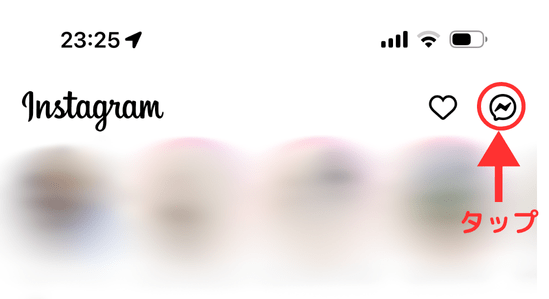
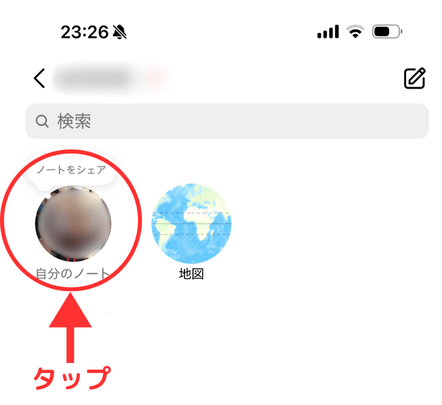
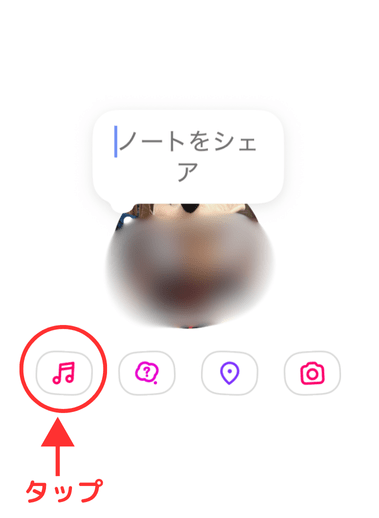
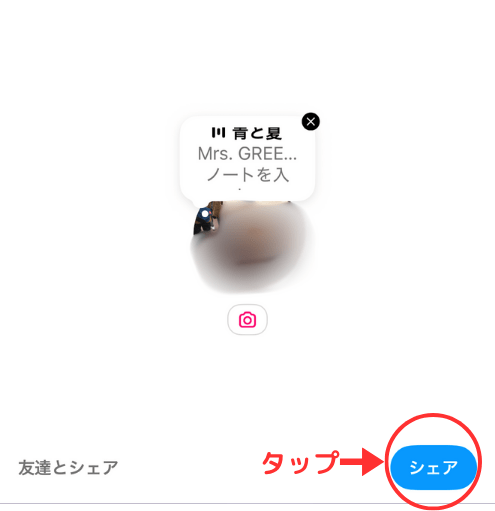
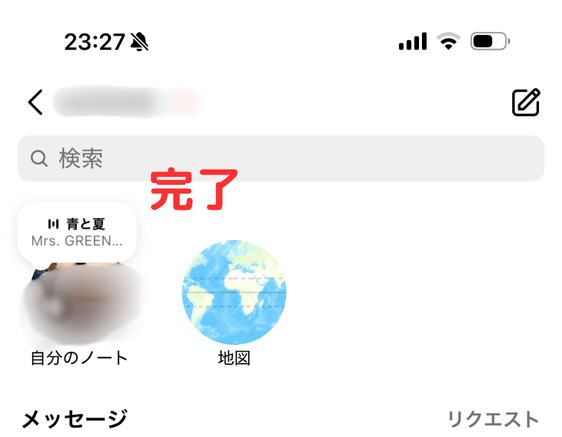
これでインスタのノートの音楽設定は完了です。
しかし、設定しても音楽が流れないことがあるようです。
その時の対処方法を教えますね!
インスタのノートで音楽が流れない時の対処法!
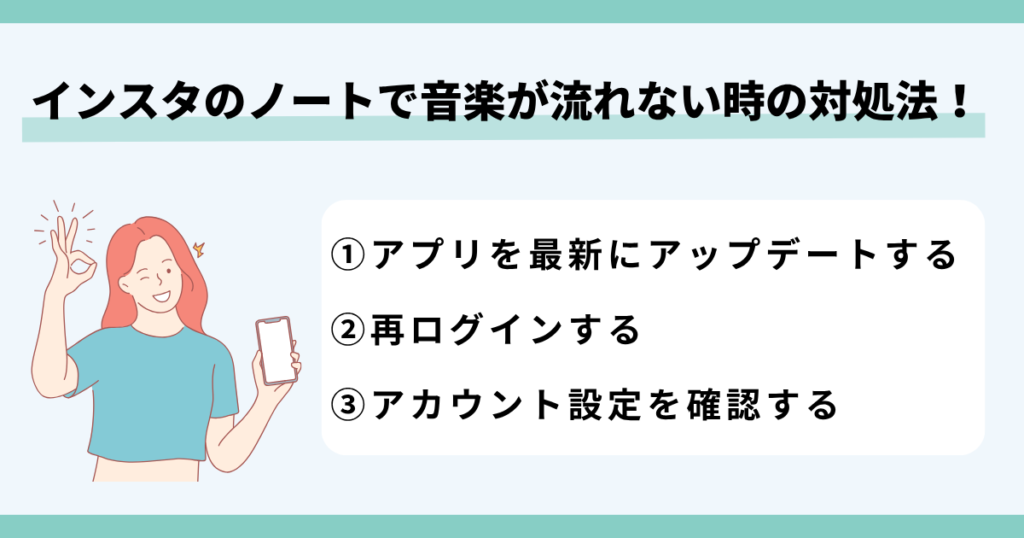
 お悩みねこ
お悩みねこノートに設定した音楽が流れないにゃ!流れる方法ってあるの・・・?



その便利な方法を紹介するにゃ!
インスタのノートで音楽が流れない時の対処方法は3つあります。
それがこちらの方法です。
- アプリを最新にアップデート
- 再ログイン
- アカウント設定を確認
これから詳しく解説するので、自分に合った方法を見つけてノートで音楽を流そう!
①アプリを最新にアップデートする



この方法はリスクなしですぐに実践できるよ!迷ったら最初に試してみるにゃ!
アプリのアップデートは以下の3つのステップになります。
- アップストアをタップして開く
- アカウントタップ
- インスタ「アップデート」
- 開く
通信がいいところでアップデートして下さいね
画像を使って詳しく解説します!
①App Storeをタップして開く
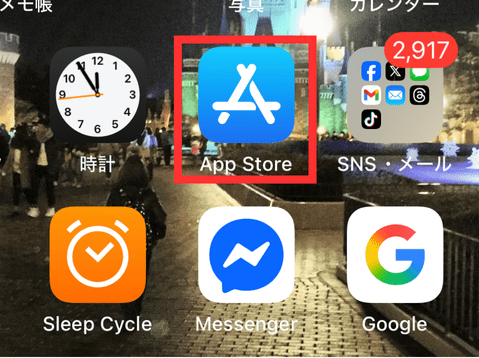
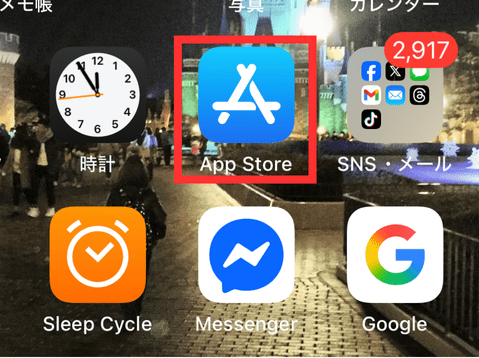
②アカウントをタップ
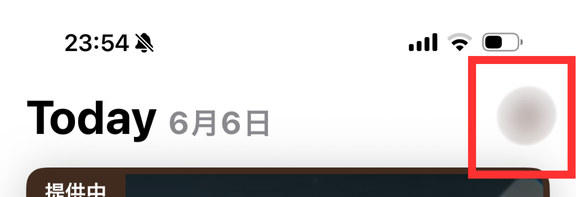
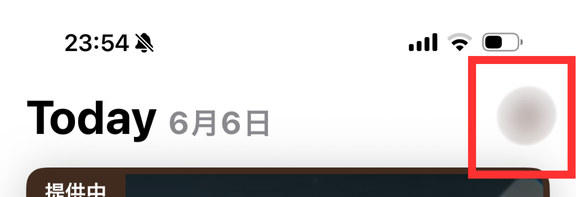
③インスタ「アップデート」をタップ
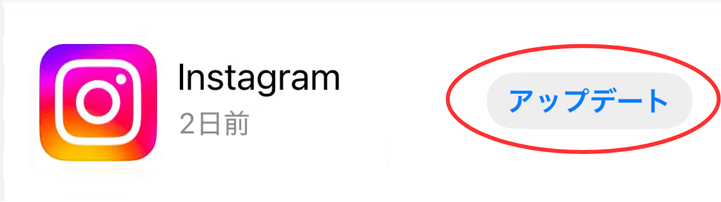
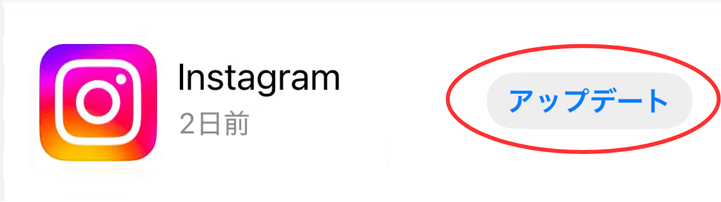
④開くをタップ
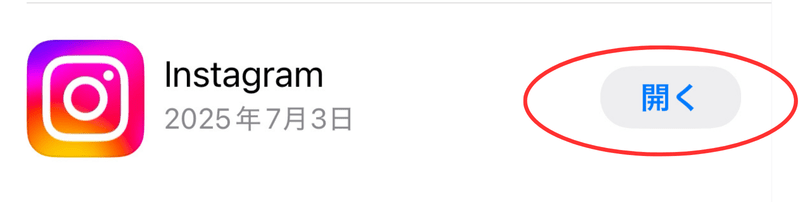
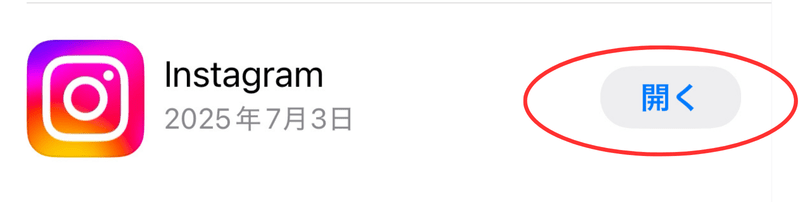
以上でアップデートは完了です。
②再ログイン
再ログインは一度ログアウトしてから再ログインします。
画像を使って詳しく解説します!
Facebookで登録してる方は「Facebook」でログインします。
それ以外は、電話番号またはユーザーネーム、メールアドレスを入力後にパスワード入力してログインをタップします。
パスコード忘れた方は、「パスワードを忘れた場合」から再度設定しましょう。
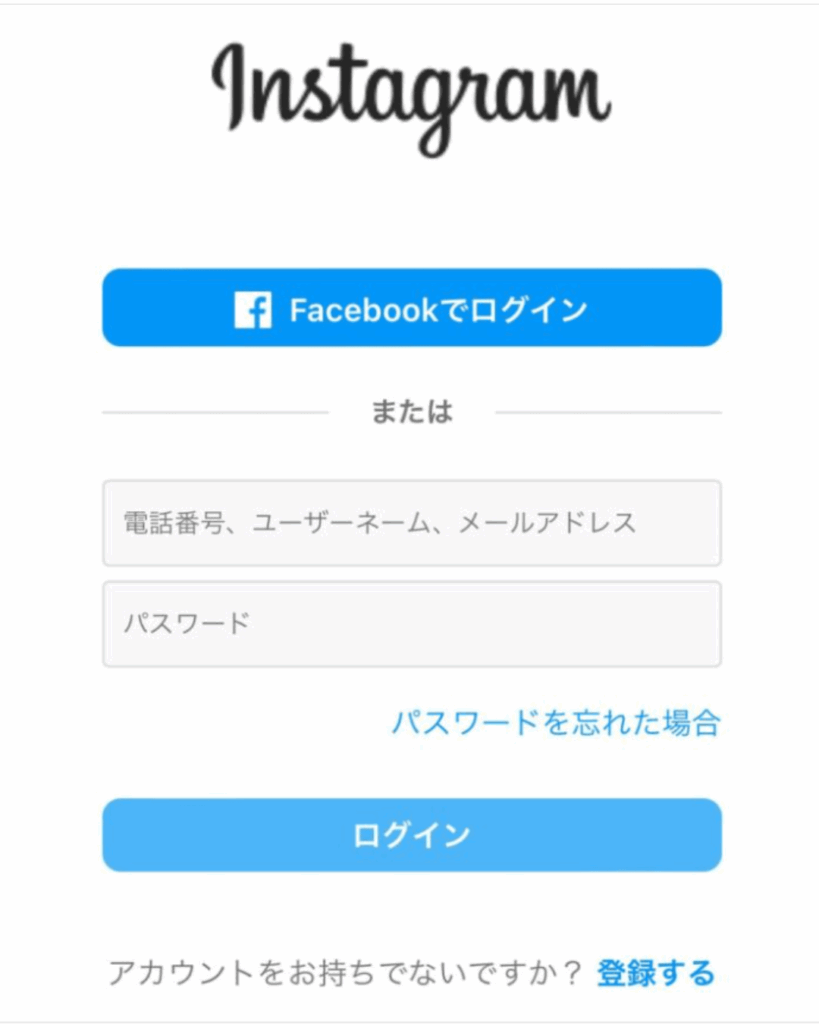
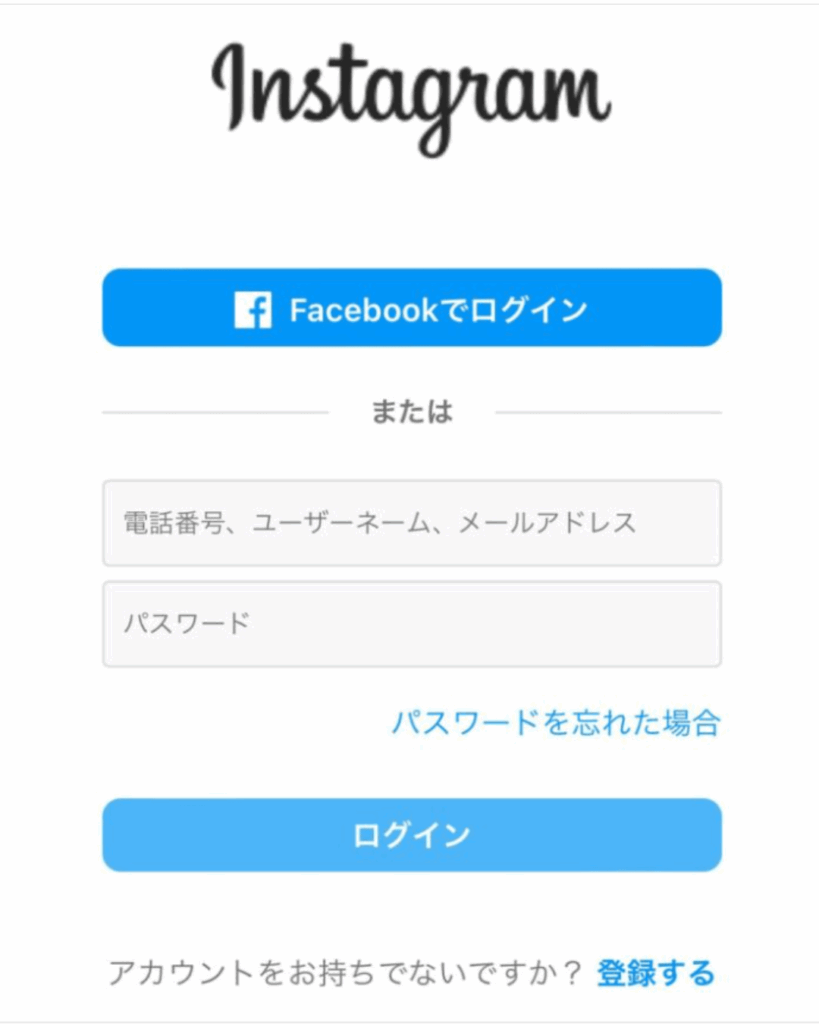



パスワード入力があるから覚えておくにゃ!
③アカウント設定の確認
アカウント設定の確認は以下の4つのステップになります。
- プロフィールアイコンタップ
- 「三」タップ
- アカウントの種類とツールをタップ
- アカウントタイプを確認
画像を使って詳しく解説します!
①プロフィールアイコンタップ


②「三」タップ
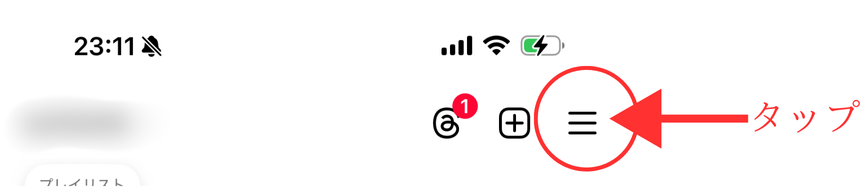
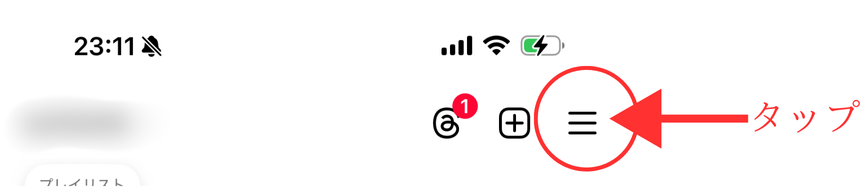
③アカウントの種類とツールをタップ
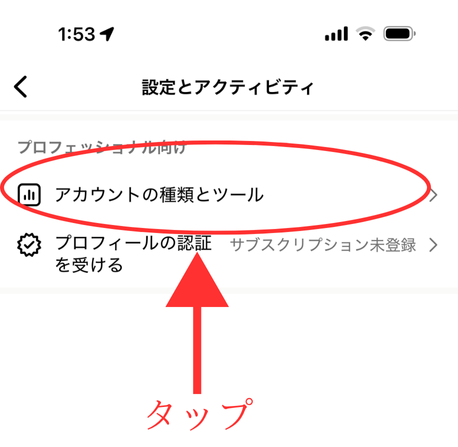
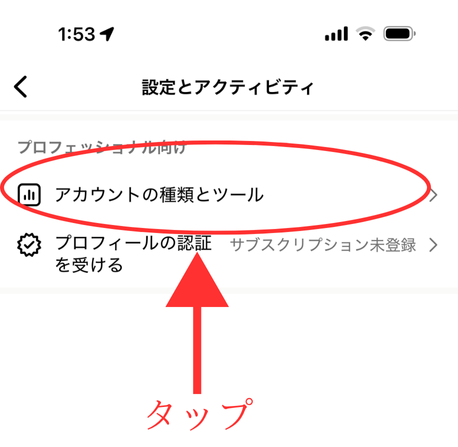
④アカウントタイプを確認
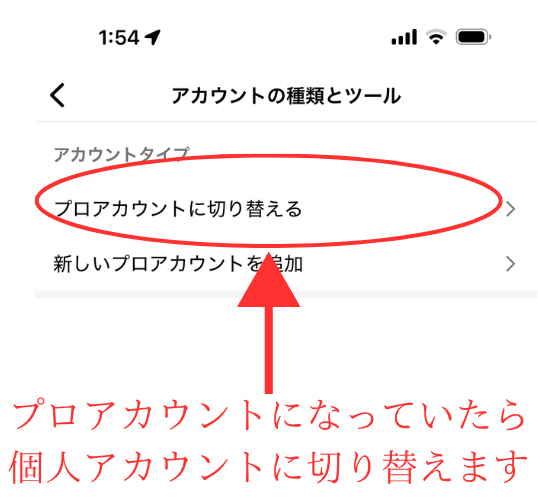
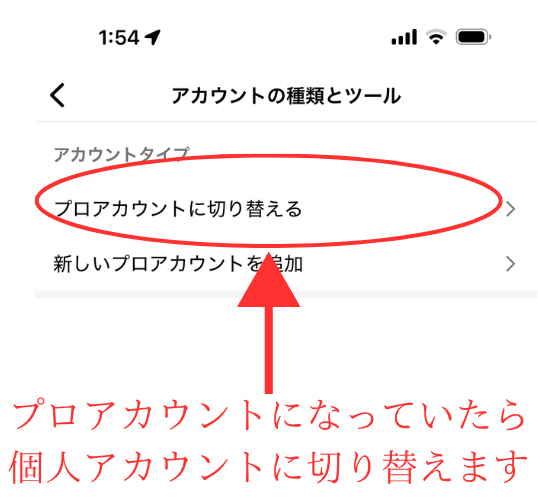
以上の手順でアカウント設定の確認ができます。



助かったにゃん!早速やってみるにゃ!



簡単に設定や確認ができるのでやってみるにゃ!
対処法でも解決できない場合


紹介した対処法でも解決出来ない場合があります。
その原因がこちらです。
- インスタ側の一時的な不具合や端末の消費電力の設定
- セキュリティアプリの関与が原因
対処法でも解決出来ない場合、時間をあけてから再度音楽設定をしてみましょう。



時間がたってから設定すると流れる場合があるにゃ
- 時間をおいて再度ためす
- 端末の省電力設定確認
- セキュリティアプリの関与
対処法でも解決できない場合、①~③をためしてみてください。
設定次第で解決できる場合が多くあるので、一つずつ確認してみてくださいね。
まとめ
アップデートの方法が1番簡単な方法でしたね!
是非ご紹介した方法でインスタのノートで音楽が流れないときのお悩みを解決してみてください。








